驚訝嗎?蘋果圈永遠都有新的消息,全新的完美越獄 JB (Jailbreak) 竟然在此時誕生了,根據開發者表示此版本 JB (Jailbreak) 程式支援 iOS 7.1~7.1.x 版,也就是包含目前最新的 iOS 7.1.1 都可以完美 JB 哩!但是目前只有 for Windows 的版本,Mac 版的越獄程式請再等等!不過國外有許多玩家正在觀望中,因為這支 JB (Jailbreak) 程式來自中國,美國人其實有點怕又出現之前的 OX 軟體 ^^"
來自中國的盤古越獄團隊 (PanguTeam) 今天正式釋出 iOS 7.1.x 的完美越獄程式,支援全系列能夠安裝 iOS 7.1.1 的裝置,包含 iPad 2/3/4 以及 iPad Air、iPad Mini、iPad Mini 2,還有 iPhone 系列的 4/4s/5/5c/5s、iPod touch 五代等等。
iOS 7.x Jailbreak (JB) 相容環境
iOS:iOS 7.1、iOS 7.1.1
硬體:iOS 7 可安裝之機種皆可 (包含最新的 iPhone 5s、iPad Air 等等)
越獄教學:
一、下載 iOS 7.1.x 的 JB (Jailbreak) 程式
Windows 版本下載:http://4fun.tw/5G00
Mac 版本下載:尚未釋出
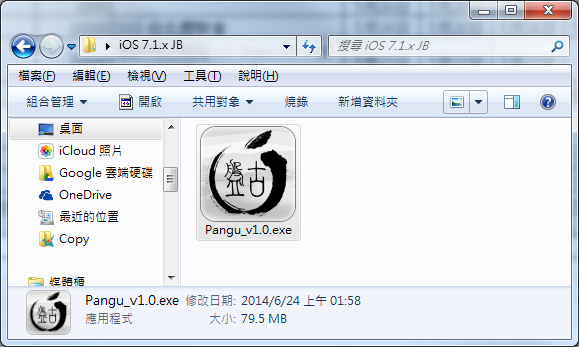
二、將 iPhone、iPad 或是 iPod touch 與電腦進行連結,並確認您的 iOS 裝置作業系統為 iOS 7.1.x 版本
三、請務必先進行重要資料備份,以避免任何意外發生。
四、將下載後的 Pangu_v1.0.exe 檔案直接點擊執行。

按下執行之後即可進入越獄程式。接下來請注意....接下來請注意....
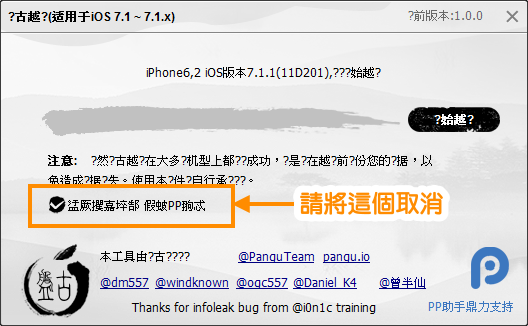
請您將上面標示的這個選項勾勾拿掉,請將他取消!因為這個選項會強制安裝大陸的「PP 助手」,有興趣了解 PP 助手的朋友自己 Google,總之小旭不建議您裝,請將他取消!
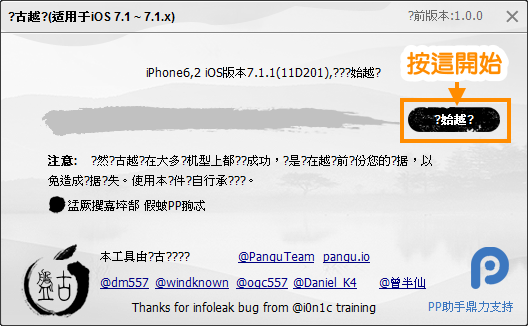
將 PP 助手的勾勾取消之後,請按下上圖標示的按鈕,也就是開始進行越獄程序。

接著請您按照畫面指示,將你的 iOS 裝置日期,改為 2014 年 06 月 2 日,而當你將日期改完之後,JB 程式就會開始自動進行越獄的動作!
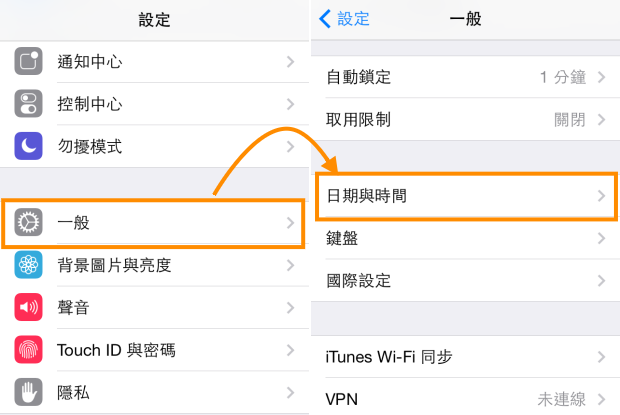
調整方式:【設定】>【一般】>【日期與時間】> 接著將"自動設定"的選項關閉 (通常關閉這個選項,也會稍微省電一些些) ^^
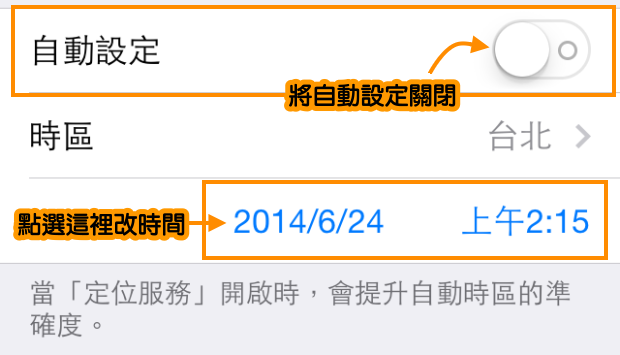
只要你將裝置日期改為 2014 年 06 月 2 日,就會自動啟動 JB 程序。

出現此畫面時,請您拿起你的 iOS 裝置,點選螢幕上的 Pangu 圖示。
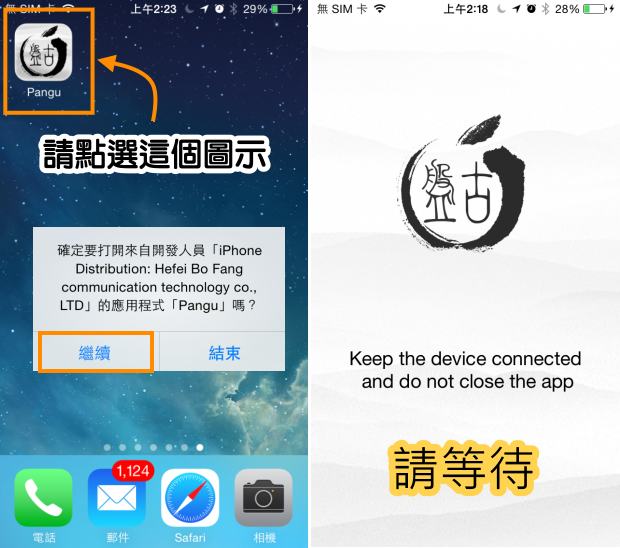
接著請等待 JB 程式的執行!

正常的話,電腦端的畫面會繼續緩緩的進行著。

然後重新開機。

重新開機之後,如果你有開機密碼或是 SIM 卡有解所密碼,請您將他解開,這樣 JB 才可以繼續走下去。

重新開機之後,再點一次 Pangu 圖示,接著畫面跑完,就收工囉!(而此時你的 iOS 裝置也將會繼續重新開機) ^^
怎麼知道有沒有 JB 成功呢?
若 JB 成功,正常的話,你會在裝置的桌面發現「Cydia」,如果在桌面都沒有看到、蒐尋也找不到時,請將裝置重新開機,這樣應該就會出現了,倘若都沒有....那恐怕是沒有成功,請重新執行 JB 程式,或是檢查自己的 iOS 7 版本對不對!

Cydia 就是 JB 的程式入口,在裡面可以安裝各種"非蘋果官方"的第三方軟體,至於要裝甚麼軟體,您可以繼續看看小旭下面推薦的另外一篇文章!當您第一次進入Cydia 時,會跑一些設定與初始,請耐心等候,並確認您的"自動鎖定"功能是關閉的,以免機器睡著而網路中斷!
第一次跑完之後,他會退出(回到主畫面),此時請您再點選一次 Cydia 的圖示進入,這時 Cydia 會請您選擇身分,您只是選"用戶"即可 (其實感覺沒啥差別),緊接著您又會看到 Cydia 繼續再跑一些設定(誠摯建議您讓他將這些設定跑完之後再操作,這樣會比較妥當)。

最後看到「歡迎使用 Cydia」這個畫面之後,就完成 JB 了!JB 完成之後即可開始安裝一些好用的 JB 工具,展開豐富人生囉!那麼.....要做什麼呢?JB 之後要安裝那些軟體呢?讓我們看看底下這兩篇延伸閱讀吧.....


 留言列表
留言列表